Jedwali la yaliyomo
Ikiwa unafurahia kucheza michezo kwenye kompyuta yako, basi huenda unaifahamu Steam. Ni moja ya maktaba kubwa zaidi za mchezo ambazo wachezaji wa PC hutumia leo. Ukiwa na zaidi ya mada 30,000 mbalimbali, kuanzia michezo ya video ya 2D hadi michezo ya hivi punde inayotumia picha, hakika utapata michezo mingi inayolingana na ladha yako.
Moja ya vipengele bora zaidi vya Steam Client ni kwamba inakuruhusu kufanya kazi kwa ufanisi. fanya picha ya skrini ukiwa kwenye mchezo kwa kubonyeza kitufe kimoja tu na uihifadhi kiotomatiki kwa ajili yako. Hii ni rahisi ikilinganishwa na kusakinisha programu ya picha ya skrini ya mchezo wa wengine au kupiga mwenyewe picha ya skrini na kuiweka kwenye MS Paint au Word.
Hata hivyo, hata ikiwa ni rahisi kutumia kipengele cha picha ya skrini kilichojengewa ndani cha Steam. Watumiaji wengi mara nyingi hupata shida kupata picha za skrini walizopiga wakiwa ndani ya mchezo.
Leo, tutakuonyesha jinsi unavyoweza kufikia folda ya picha ya skrini ya Steam na kuhifadhi picha za skrini ulizopiga unapocheza.
2>Angalia Pia: Jinsi ya Kurekebisha VAC Haijaweza Kuthibitisha Kipindi chako cha Mchezo
Hebu tuanze.
Njia ya 1: Fikia Folda ya Picha ya skrini Kwa Kutumia Mteja wa Steam
The njia rahisi ya kufikia folda ya skrini ya Steam ni kutumia mteja kuipata. Inaweza kuwa na utata ikiwa hujui wapi kupata folda. Hata hivyo, ikiwa tayari unajua pa kuangalia, basi ni moja kwa moja.
Ili kufungua folda ya picha ya skrini ya Steam, fuata hatua zilizo hapa chini.
Hatua ya 1. Kwenye yakokompyuta, fungua Kiteja cha Steam na uingie kwenye akaunti yako.
Hatua ya 2. Sasa, bofya kichupo cha Tazama, ambacho kiko sehemu ya juu kushoto ya skrini yako.
Hatua ya 3. Baada ya hapo, bofya Picha za skrini ili kuonyesha ghala la picha ulizopiga ndani ya mchezo.

Hatua ya 4. Bofya Onyesha kwenye Diski ili kuona folda moja kwa moja kwenye Windows File Explorer.

Sasa, unaweza kunakili picha za skrini kwenye folda nyingine na kuzipakia kwenye mitandao yako ya kijamii. Kwa upande mwingine, ikiwa unaona njia hii haifai kidogo. Unaweza kuangalia mchakato ufuatao hapa chini ili kufikia folda ya skrini ya Steam.
Njia ya 2: Fikia Folda ya Picha ya skrini Moja kwa Moja kwenye Windows File Explorer
Hii hapa ni njia nyingine ya kufikia folda ya skrini ya Steam kwenye kompyuta yako. Hii inaweza kuwa ndefu kidogo kuliko njia ya kwanza, lakini ni rahisi zaidi kwa kuwa hutahitaji kuingia katika akaunti yako ya Steam ili kufikia folda ya picha za skrini.
Unaweza kufuata hatua zilizo hapa chini ili kukuongoza. kupitia mchakato.
Hatua ya 1. Bonyeza Ufunguo wa Windows + S kwenye kompyuta yako na utafute Kichunguzi cha Faili.
Hatua ya 2. Inayofuata, bofya Fungua ili kuzindua Kichunguzi cha Faili.
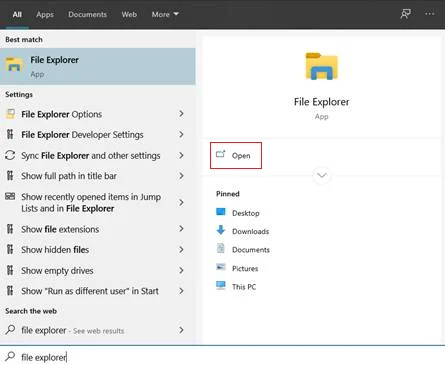
Hatua ya 3. Baadaye, nenda kwa C: Faili za Mpango Data ya mtumiaji wa Steam 760 za skrini za mbali.

Hatua ya 4. Mwisho, nakili picha za skrini kwenye folda nyingine ili iwe rahisi kwako kuzifikia unapozihitaji.yao.
Sasa, ikiwa hujui Kitambulisho chako cha Steam, unaweza kukipata kwa kufanya hatua zilizo hapa chini.
Hatua ya 1. Fungua Kiteja cha Steam kwenye yako. kompyuta na uingie kwenye akaunti yako.
Hatua ya 2. Sasa, bofya kichupo cha Steam kwenye sehemu ya juu kushoto ya skrini yako na uchague Mipangilio.
Hatua ya 3. Inayofuata, ndani ya Mipangilio, bofya kichupo cha Kiolesura na uhakikishe kuwa Upau wa Anwani ya URL ya Mvuke umetiwa alama.
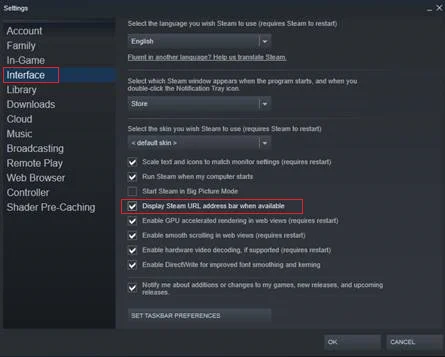
Hatua ya 4. Mwisho, nenda kwa Wasifu wako wa Steam, na kitambulisho chako cha Steam kitaonyeshwa mwishoni mwa URL.
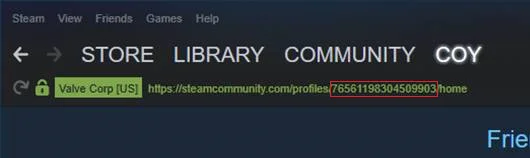
Njia ya 3: Badilisha Mahali pa Hifadhi ya Picha za skrini
Sasa, ili kurahisisha zaidi. ili upate picha za skrini kutoka kwa Steam. Unaweza pia kubadilisha eneo la folda ya skrini ili iwe rahisi kwako kuipata. Mwongozo huu unapendekeza kuweka folda kwenye eneo-kazi lako kwa urahisi.
Angalia: Cha Kufanya Wakati Steam Haitafunguka
Jinsi ya kubadilisha eneo la folda ya skrini ya Steam
Hatua ya 1. Zindua Kiteja cha Steam kwenye kompyuta yako, kisha ubofye kichupo cha Tazama kwenye sehemu ya juu kushoto ya skrini yako.
Hatua ya 2. Sasa, bofya kwenye Mipangilio.

Hatua ya 3. Baada ya hapo, bofya kichupo cha Ndani ya Mchezo kutoka kwenye menyu ya kando na uguse Folda ya Picha ya skrini.
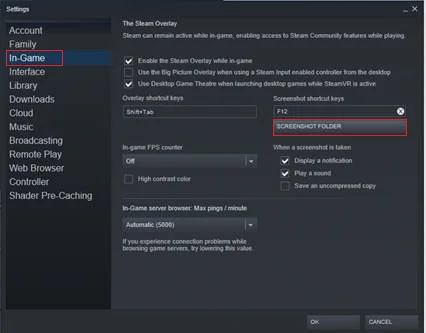
Hatua ya 4. Mwisho, chagua eneo ambalo unapendelea kwenye kompyuta yako na ubofye Chagua ili kuhifadhi mabadiliko.
Angalia Pia: Jinsi gani ili Kurekebisha: Mchezo wa Steamhaitazinduliwa
Sasa, picha za skrini zitahifadhiwa katika folda iliyobainishwa, na itakuwa rahisi kwako kufikia picha za skrini ulizopiga ndani ya mchezo kwa kutumia Kiteja cha Steam.
Hitimisho
Hii inakamilisha mwongozo wetu wa jinsi ya kufungua folda ya picha ya skrini ya Steam kwenye kompyuta yako. Ikiwa ulipenda mwongozo na ukaona kuwa ni muhimu, tutauthamini sana ikiwa utaushiriki na marafiki zako na mitandao ya kijamii.
Zana ya Kurekebisha Kiotomatiki ya Windows Taarifa ya Mfumo
Taarifa ya Mfumo- Mashine yako inatumika kwa sasa Windows 7
- Fortect inaoana na mfumo wako wa uendeshaji.
Inapendekezwa: Ili kurekebisha Hitilafu za Windows, tumia kifurushi hiki cha programu; Urekebishaji wa Mfumo wa Fortect. Zana hii ya urekebishaji imethibitishwa kutambua na kurekebisha hitilafu hizi na matatizo mengine ya Windows kwa ufanisi wa juu sana.
Pakua Sasa Fortect System Repair
- 100% salama kama ilivyothibitishwa na Norton.
- Mfumo na maunzi yako pekee ndivyo vinavyotathminiwa.
Maswali Yanayoulizwa Sana
Picha za skrini za Steam zimehifadhiwa wapi Windows 10?
Picha za skrini za Steam huhifadhiwa kwenye folda ya Windows 10. Mahali pa folda hii ya mvuke ni: C: faili za programu x86 mvuke \\ userdata\ \760\remote. Kitambulisho cha nambari cha akaunti ya mtumiaji kinaweza kupatikana kwa mteja wa Steam kwa kubofya kulia kwenye jina la mtumiaji na kuchagua "Angalia Wasifu."
Picha ya skrini ya Steam iko wapi.folder?
Folda ambapo Steam huhifadhi picha za skrini kwa kawaida huwa katika saraka ifuatayo: c faili za programu x86 steam \steamapps\common\Counter-Strike Global Offensive\csgo. Ikiwa folda ya picha ya skrini ya mvuke haipo, inaweza kuwa imehamishwa au kufutwa.
Je, unaweza kufikia picha za skrini kwenye programu ya Steam?
Programu ya Steam haina kitendakazi cha skrini iliyojengewa ndani. Hata hivyo, kuna njia za kuchukua viwambo wakati wa kutumia programu ya Steam. Njia moja ni kutumia Overlay ya Steam. Uwekeleaji wa Mvuke ni kipengele cha mteja wa Steam ambacho hukuruhusu kupiga picha za skrini ukiwa ndani ya mchezo. Ili kuwezesha Uwekeleaji wa Mvuke, fungua mteja wa Steam na uende kwa Mipangilio > Katika mchezo. Kisha, chagua kisanduku kilicho karibu na “Wezesha Uwekeleaji wa Mvuke ukiwa ndani ya mchezo.”
Picha zangu za skrini za Steam huenda wapi?
Picha zako za skrini za mvuke huhifadhiwa katika folda iliyoteuliwa kwenye kompyuta yako. Ili kupata folda ya picha ya skrini ya mvuke, fungua kiteja cha Steam na ubofye "Angalia -> Picha za skrini." Dirisha litatokea lenye historia yako ya picha ya skrini na chaguo la kubadilisha folda yako ya picha ya skrini.
Jinsi ya kubadilisha folda ya picha ya skrini ya Steam?
Ili kubadilisha folda chaguo-msingi ya picha ya skrini ambayo Steam huhifadhi picha za skrini, fungua folda ya picha ya skrini ya Steam? Mteja wa Steam na uende kwa Mipangilio. Katika dirisha la Mipangilio, bofya kitufe cha "Folda ya Picha" chini ya sehemu ya Picha za skrini. Hii itafungua dirisha la kivinjari cha faili ambapo unaweza kuchagua folda mpya kwa picha za skrini. Mara umepataumechagua folda mpya, bofya kitufe cha "Sawa" ili kuthibitisha mabadiliko.
Saraka ya usakinishaji ya mvuke iko wapi?
Saraka ya usakinishaji ya stima ina uwezekano mkubwa zaidi katika saraka ya usakinishaji chaguomsingi ya uendeshaji wako. mfumo. Kwa mfano, kwenye mfumo wa Windows, itakuwa kwenye folda ya "Faili za Programu". Kwenye Mac, itakuwa kwenye folda ya "Maombi". Ikiwa hujui ilipo, jaribu kutafuta faili "steam.exe," ambayo inapaswa kuleta saraka sahihi.
Jinsi ya kufungua kidhibiti cha skrini ya mvuke?
Ili kufungua picha ya skrini meneja, lazima kwanza uzindua mteja wa Steam. Mara tu mteja akifungua, bofya "Angalia" juu ya dirisha. Menyu ya kushuka itaonekana; kutoka kwa menyu hii, chagua "Picha za skrini." Hii itafungua kidhibiti cha picha kiwamba.
Jinsi ya kuzima mvuke wa kipakiaji picha kiwamba?
Ili kuzima kipakiaji cha picha ya skrini katika Steam, fungua kiteja cha Steam na ubofye kwenye “Angalia > Picha za skrini." Katika kona ya juu kulia ya dirisha la Picha za skrini, bofya "Dhibiti Picha za skrini" na uchague "Zima Kipakiaji cha Picha ya skrini.

